Follow Xiaomi
Enter your email address to subscribe to our newsletters
Download App
Enjoy RM30 off exclusive code Code: APP30
Copyright © 2010 — 2025 Xiaomi. All Rights Reserved
Sitemap
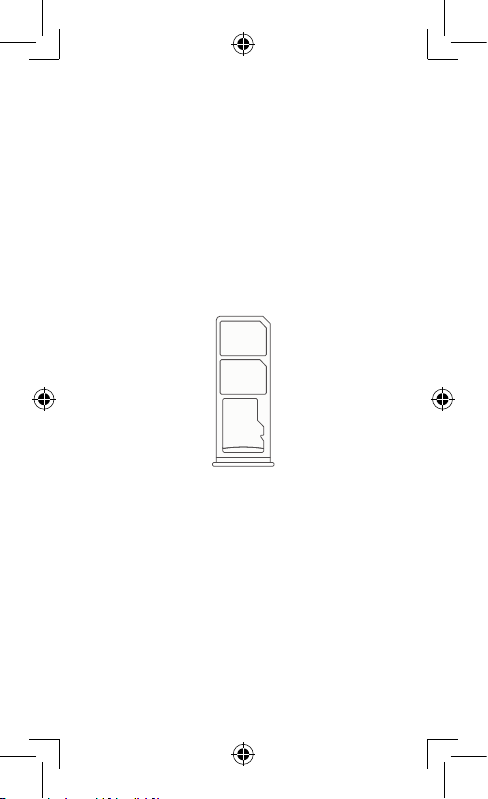
Благодарим за выбор Redmi 9A
Чтобы включить устройство, нажмите и удерживайте кнопку питания.
Следуйте инструкциям на экране, чтобы настроить устройство.
Для получения дополнительной информации посетите наш официальный
веб-сайт: www.mi.com/global/service/userguide
MIUI
Redmi 9A оснащен предустановленной ОС MIUI — нашей настраиваемой
ОС на базе Android. Она предусматривает частые обновления и включает
удобные функции, при создании которых учитывались предложения
более чем 200 миллионов активных пользователей по всему миру.
Дополнительные сведения см. на сайте en.miui.com
Лоток SIM-карты:
Nano-SIM
Nano-SIM
Micro SD
О поддержке двух SIM-карт:
• Поддержка двух SIM-карт 4G зависит от стандартов мобильной связи
местных операторов и может быть доступна не во всех регионах.
• Поддерживает использование двух карт Nano-SIM. При использовании
двух слотов для SIM-карт любую из них можно выбрать в качестве
основной.
• VoLTE поддерживается операторами связи только в некоторых регионах.
• Система автоматически обновляется для оптимизации
производительности сети. Узнать больше можно, уточнив версию
системы, которая используется на устройстве.
• Не вставляйте нестандартные SIM-карты в слот для SIM-карты. Они
могут повредить слот для SIM-карты.
• ПРЕДУПРЕЖДЕНИЕ. Не разбирайте устройство.
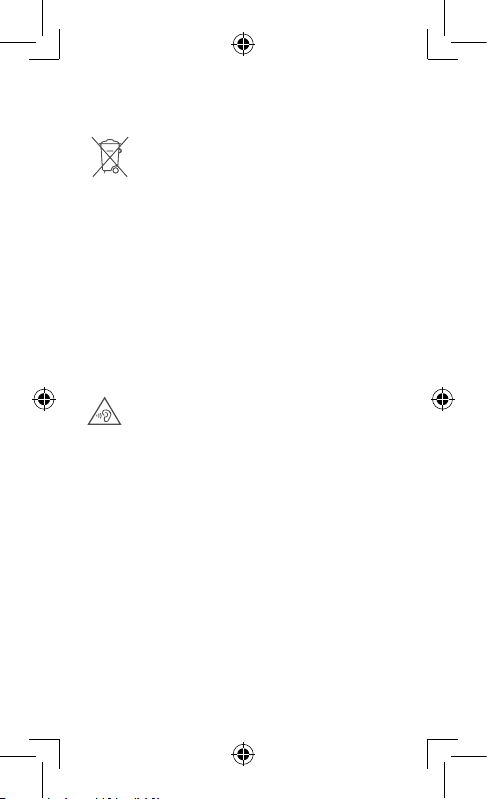
Отходы электрического и электронного
оборудования
Для безопасной утилизации данного изделия необходимо
соблюдать особые меры предосторожности. Данная
маркировка означает, что это изделие нельзя утилизировать с
другими бытовыми отходами на территории ЕС.
Чтобы предотвратить нанесение вреда окружающей
среде и здоровью людей от несоответствующего выброса отходов и
способствовать безопасному повторному использованию материальных
ресурсов, утилизируйте устройство ответственно.
Для безопасной переработки отработавшего устройства сдайте его в
пункты приема электроники или розничный магазин, в котором оно было
первоначально приобретено.
Ознакомиться с декларацией касательно окружающей среды можно по
следующей ссылке: www.mi.com/en/about/environment
ВНИМАНИЕ!
ИСПОЛЬЗОВАНИЕ НЕПРАВИЛЬНОГО ТИПА АККУМУЛЯТОРА МОЖЕТ
ПРИВЕСТИ К ВЗРЫВУ.
УТИЛИЗИРУЙТЕ ОТРАБОТАННЫЕ АККУМУЛЯТОРЫ СОГЛАСНО
ИНСТРУКЦИЯМ.
Чтобы не испортить слух, не рекомендуется прослушивать звук
на высокой громкости в течение длительного времени.
Дополнительная информация по технике безопасности и мерах
предосторожности доступна по этой ссылке: www.mi.com/en/certification
Важная информация о технике безопасности
Перед использованием устройства ознакомьтесь со всеми сведениями о
технике безопасности.
• Использование посторонних кабелей, адаптеров питания или
аккумуляторов может привести к пожару, взрыву или возникновению
других опасных ситуаций.
• Используйте только разрешенные аксессуары, совместимые с вашим
устройством.
• Диапазон рабочих температур устройства составляет от 0 °C до 40 °C.
Использование телефона вне этого температурного диапазона может
повредить устройство.
• Если устройство оснащено встроенным аккумулятором, не пытайтесь
самостоятельно заменить его, чтобы не повредить аккумулятор или
устройство.
• Заряжайте устройство только с помощью прилагаемого или
разрешенного кабеля и адаптера питания. Использование других
адаптеров может привести к пожару, поражению электрическим током
и повреждению устройства и адаптера.
• После завершения зарядки отсоедините адаптер от устройства и
вытащите его из розетки. Не заряжайте устройство более 12 часов.
🛠️ Руководство пользователя смартфонами Mi


Рекомендуется к прочтению перед использованием смартфонов Mi.

Рис.1. Схематичное расположение элементов
Схематичное расположение элементов:
1. Кнопка регулировки громкости. Отвечает за повышение и понижение громкости звонка, мультимедиа и сообщений.
2. Кнопка питания. Отвечает за включение/выключения смартфона. При удержании кнопки в течение 15 секунд смартфон выполняет принудительную перезагрузку.
3. Навигационная кнопка «Назад». При нажатии она возвращает пользователя на одно действие назад.
4. Навигационная кнопка «Домой». При нажатии возвращает пользователя на рабочий стол. Удержание кнопки вызывает голосового ассистента.
5. Навигационная кнопка «Меню». При нажатии данной кнопки открываются ранее открытые приложения. Быстрое двойное нажатие кнопки позволяет открыть предыдущее приложение.
6. Порт USB (mirco-USB/USB-C). Используется для зарядки устройства и синхронизации с другими гаджетами (смартфонами, ПК и т. д.). Опционально используется для вывода звука.
7. 3,5-мм разъем. Используется для подключения наушников или других аудиоустройств. Данный элемент опциональный и есть не на всех устройствах. 8. Слот для SIM-карт. Данный лоток используется для хранения и использования SIM-карт. Также опционально может поддерживать карты памяти micro-SD для расширения памяти смартфона. Слот открывается штатной «скрепкой».
Включение и начало работы:
1. Включаем смартфон, удерживая кнопку включения.

2. Выбираем язык и регион использования.

3. Подключаем смартфон к Wi-Fi-сети либо пропускаем этот шаг.

4. После ознакомления соглашаемся с пользовательским соглашением.

5. Вставляем SIM-карту.

6. Восстанавливаем приложения со старого смартфона либо настраиваем смартфон, как новый.

7. Осуществляем вход/регистрацию в Google-аккаунт и соглашаемся с пользовательским соглашением Google. При необходимости этот пункт можно временно пропустить.

8. Настраиваем Google-ассистент. Для этого нужно 4 раза произнести «Ok Google», чтобы система запомнила голос пользователя.

9. Выдаем разрешения сервисам Google для правильной работы системы.

10. Осуществляем вход/регистрацию в Mi-аккаунт для пользования фирменными сервисами Xiaomi.

11. Активируем поиск устройства для дополнительной безопасности смартфона.

12. Задаем пароль и отпечаток пальца (опционально). Данные методы защиты обезопасят информацию, находящуюся на вашем смартфоне.

13. Предоставляем разрешения «Дополнительным настройкам» для стабильной работы системы.

14. Выбираем первоначальную «Тему». Она будет отвечать за визуальную составляющую системы.

15. Ожидаем загрузку стандартных приложений. На этом первоначальная настройка завершается.

Описание стандартных приложений:
Приложение «Телефон». Совершение вызовов, поиск контактов с помощью Т9, просмотр журнала вызовов.
Приложение «Сообщения». Обмен сообщениями SMS/MMS между пользователями.
Приложение «Контакты». Управление контактами в памяти смартфона, на SIM-карте и в облачных решениях.
Приложение «Почта». Приложение для работы с вашей электронной почтой. Используется для написания, прочтения и получения электронных писем.
Приложение «Музыка». Приложение для прослушивания музыки во внутренней памяти смартфона.
Приложение «Камера». Приложение для фото- и видеосъемки с различными вариантами настроек.
Приложение «Галерея». Приложения для просмотра фото и видео. Позволяет не только хранить и просматривать фото и видео, но и редактировать их, а также имеет опцию облачного хранения данных.
Приложение «Браузер». Приложение для просмотра веб-страниц.
Приложение «Темы». Настройка визуального вида системы.
Приложение «Проводник». Просмотр и управление файлами в смартфоне. Имеется возможность удаленного управления и передачи данных через Wi-Fi.
Приложение «Безопасность». Комплексное приложение для защиты, ускорения и оптимизации вашего смартфона.
Приложение «Часы». Настройка параметров будильника, секундомера, таймера и просмотра мирового времени.
Приложение «Заметки». Запись заметок, списков, аудиосообщений и отправка их по SMS, электронной почте, Bluetooth и т. д.
Приложение «Радио». Автоматическое сканирование и прослушивание местных FM-радиостанций.
Приложение «Диктофон». Запись информации в аудиоформате, а также хранение записей разговоров.
Приложение «Календарь». Возможность сохранения важных дат, мероприятий, дней рождений.
Приложение «Компас». Определение направления по широте и долготе, используя электронный компас.
Приложение «Загрузки». Управление загрузками в смартфоне.
Приложение «Калькулятор». Обычный и инженерный калькуляторы. Используется для операций с цифрами.
Приложение «Погода». Актуальный и подробный прогноз погоды на 5 дней.
Приложение «Сканер». Сканер QR-кодов, визиток и документов.
Иконки строки состояния (статус-бара):
Данные иконки отображаются в верхней строке при работе смартфона.
Уровень сигнала. Чем больше полос, тем лучше уровень сигнала сотовой сети.
Полет. Отключены опции связи, мобильного интернета, Wi-Fi и т. д. Используется во время перелетов на воздушном судне.
Подключение к мобильному интернету. Вход в интернет через сотовые данные.
Сеть 4G. Свидетельствует о подключении к сети 4G/LTE.
Сеть HSPA+. Подключена сеть HSPA+/HSPA.
Сеть EDGE. Подключена сеть EDGE.
Сеть GPRS. Подключена сеть GPRS.
Подключение к Wi-Fi. Смартфон подключен к Wi-Fi-сети. Чем больше полос, тем лучше уровень сигнала.
Без звука. Активен беззвучный режим.
Вибрация. Активен режим вибрации.
GPS. Включены службы определения местоположения.
Будильник. Установлен будильник.
Не беспокоить. Активен режим «Не беспокоить».
Bluetooth. Функция Bluetooth активирована.
Bluetooth-подключение. Bluetooth работает и подключен к нескольким устройствам.
Режим модема. Возможность раздавать мобильный интернет другим устройствам.
Гарнитура. К устройству подключена гарнитура.
Громкая связь. Для вызова будет использована громкая связь.
Подключено OTG-устройство. Активно подключение устройства по OTG.
Синхронизация данных. Происходит обмен данными с облаком.
Ошибка синхронизации. Во время обмена данными произошла ошибка.
Больше уведомлений. Все уведомления не умещаются на экране устройства.
Навигация по рабочим столам:
1. Для перехода на другие рабочие столы проведите влево или вправо.

2. Касание используется для того, чтобы открыть приложение, выбрать пункт меню, нажать кнопку или ввести символ с помощью экранной клавиатуры.

3. Открытие скрытых настроек, чтобы получить доступ к опциям, нажмите и удерживайте элемент более двух секунд. Данная функция опциональная.

4. Смахивание: проведите влево или вправо на рабочем столе либо экране приложений для просмотра других панелей. Проведите вверх или вниз для прокрутки веб-страницы или списка элементов, таких как веб-страницы.

5. Щипок: разведите пальцы по направлению друг от друга на веб-странице, карте или изображении для увеличения масштаба, и, наоборот, к центру для уменьшения масштаба. На рабочем столе этот жест откроет меню настроек рабочих столов.

6. Перемещение: нажмите и удерживайте элемент для перемещения, например, иконки на рабочем столе.

7. Для просмотра уведомлений и открытия меню быстрых переключателей нужно потянуть от верхнего края дисплея вниз.

Важная информация!

1. Не используйте устройство в местах, где сигнал сотовой связи может повлиять на окружающие вещи, например, на заправках и в самолетах.
2. Не подвергайте смартфон воздействию влаги, даже если он имеет защиту от нее по стандарту ip.
3. Осуществляйте ремонт смартфона только в авторизованных сервисных центрах. Xiaomi Communications Co., Ltd. и другие филиалы Xiaomi не несут ответственности за любой ущерб и убытки, полученные в результате несанкционированных действий с устройством.
3. Утилизируйте продукцию правильно! Это устройство не следует выбрасывать с другими бытовыми отходами в целях защиты окружающей среды. Сдайте его на переработку в специальных центрах или магазинах.
4. Существует опасность взрыва при установке неоригинальной батареи.
5. Во избежание повреждения органов слуха, не слушайте музыку на высокой громкости в течение длительного времени, а также если почувствуете дискомфорт от громкости.
6. Температура эксплуатации устройства — от 0 до 40 °C. Не рекомендуется пользоваться устройством при других температурных режимах.
7. При подключении к сети электропитания устройство следует располагать близко к розетке, к ней должен быть осуществлен беспрепятственный доступ. Заряжать следует оригинальным адаптером и кабелем. Задействовать кабель с нарушенной изоляцией крайне опасно для здоровья.
Спасибо, что выбрали технику Xiaomi!
Источник
Xiaomi Redmi 9C инструкция

- Кол-во страниц: 101
- Тип файла: PDF
Redmi 9C
Нужна помощь?
У вас есть вопрос о Xiaomi Redmi 9C или вам нужна помощь? Задайте его здесь. Полно и четко опишите проблему и сформулируйте свой вопрос. Чем больше вы сообщите о проблеме или вопросе, тем легче будет производителю Xiaomi Redmi 9C вам ответить.
Изменила русский язык на неизвестный и теперь не могу восстановить русский язык. Помогите пожалуйста. Телефон Redmi 9C
Как удалить из памяти другие файлы
Где скачать подробное руководство для Xiaomi Redmi 9C NFC
Где можно найти инструкцию к REDMI 9c NFC
Подробное руководство Xiaomi Rtdmi 9C-3/62 NFC НА русском языке
как убрать спам с номера телефона
как убрать спам с номера телефона
Не загружаются с симки телефоны
О Xiaomi Redmi 9C

Посмотреть руководство для Xiaomi Redmi 9C бесплатно. Руководство относится к категории Смартфоны, 11 человек(а) дали ему среднюю оценку 8.4. Руководство доступно на следующих языках: английский. У вас есть вопрос о Xiaomi Redmi 9C или вам нужна помощь? Задайте свой вопрос здесь
Технические характеристики Xiaomi Redmi 9C
| Бренд | Xiaomi |
| Модель | Redmi 9C |
| Изделие | Смартфон |
| Язык | английский |
| Тип файла |
Похожие руководства по эксплуатации
Часто задаваемые вопросы
Ниже приведены самые часто задаваемые вопросы о Xiaomi Redmi 9C.
Источник
Xiaomi от А до Я : Как правильно настроить новый смартфон 🉑
Приветствую подписчиков и случайных читателей моего канала✋️
В общем, это чистой воды эксперимент, на который меня натолкнул всего один комментарий. В нём читатель предложил мне показать настройку смартфона Xiaomi от самых азов до разблокировки загрузчика и прошивки, для тех, кто со смартфонами пока на «Вы».
И пускай меня гнобят сообщениями по типу «Ой да это всем давно известно», я всё же попробую начать, а там как пойдёт. В любом случае, вы и ваша реакция, выраженная в лайках и комментариях — мой главный ориентир, поэтому я посмотрю что из этого получится и решу стоит ли продолжать.
Начинаем
Это специально купленный мной для этой рубрики Redmi 7A — достойный ультрабюджетник, пока работающий на MIUI 11 (Android 10), на примере которого я буду рассказывать обо всех тонкостях и уловках.
Стоит заметить, что в общей массе, пользователи относятся к первоначальной настройке как к чему то обыденному и неважному, а между тем, это один из ключевых моментов. Поэтому когда вы в первый раз запускаете новенький, только что купленный смартфон, вам нужно следовать простым правилам.
После начального экрана и выбора языка, в котором кстати можно установить увеличенный шрифт (если вдруг зрение не идеальное), вам нужно выбрать регион, в котором будет работать ваш телефон.
Я уже писал, что для себя выделил два:
- Соединённые Штаты, из-за плавности интерфейса и меньшего количества предустановленных приложений. Однако он подойдёт далеко не всем. Благо регион всегда можно поменять в настройках.
- Непал, из-за доступа к темам, увеличенной громкости и урезанной рекламы. Вы же можете выбрать любой другой.
Далее соглашаетесь с политикой конфиденциальности, и смартфон начинает искать установленные сим карты. А после этого предлагает подключится к Wi-Fi сети (я выберу свою, но если у вас безлимитный мобильный интернет, можете пропустить этот шаг).
Источник
Инструкция Xiaomi Redmi 9C
На этой странице Вы найдете руководство пользователя для Xiaomi Redmi 9C. Инструкция найдена в интернете, представлена в электронном виде. Скачайте ее на свой компьютер. Мы стараемся находить инструкции на русском языке для Вас, но иногда это невозможно, тогда размещается инструкция на английском. Если Вы купили товар у нас и у Вас есть любые вопросы, свяжитесь с нами по телефону, который Вы видите сверху на сайте или напишите в чат онлайн консультанта в рабочее время. Мы с удовольствием ответим на все Ваши вопросы. Удачи Вам!
Ждем поступления
- Samsung Galaxy S20
- Huawei P40 pro
- Huawei Mate 30 Pro
- Honor View 30 Pro
- iPhone 12 Pro Max
- iPhone 12 Pro
- iPhone 12
- iPhone 12 mini
Популярные запросы
- Новинки телефонов
- Популярные телефоны
- Телефоны с большой батареей
- Самые мощные телефоны
- Телефоны с камерой 13 мегапикселей
- Металлические телефоны
- Тонкие телефоны
- Недорогие телефоны
2010 — 2021 Video-shoperТМ — магазин смартфонов и планшетов в Москве и МО +7 (495) 648-68-08
Внимание! Сайт не является публичной офертой, вся информация носит справочный характер. Все условия заказа уточняются с менеджером
Поддержка и развитие интернет-магазина — Веб-интегратор «Компот»
Согласие на обработку персональных данных
Настоящим я, далее – «Субъект Персональных Данных», во исполнение требований Федерального закона от 27.07.2006 г. № 152-ФЗ «О персональных данных» (с изменениями и дополнениями) свободно, своей волей и в своем интересе даю свое согласие Индивидуальном предпринимателю Тарасяну Хачатуру Георгиевичу (далее – «Интернет-магазин», адрес: 143441, Россия, Московская обл., Красногорский р-н, д. Путилково, ул. Садовая, д.20, кв. 
Под персональными данными я понимаю любую информацию, относящуюся ко мне как к Субъекту Персональных Данных, в том числе мои фамилию, имя, отчество, адрес, образование, профессию, контактные данные (телефон, факс, электронная почта, почтовый адрес), фотографии, иную другую информацию. Под обработкой персональных данных я понимаю сбор, систематизацию, накопление, уточнение, обновление, изменение, использование, распространение, передачу, в том числе трансграничную, обезличивание, блокирование, уничтожение, бессрочное хранение), и любые другие действия (операции) с персональными данными.
Обработка персональных данных Субъекта Персональных Данных осуществляется исключительно в целях регистрации Субъекта Персональных Данных в базе данных Интернет-магазина с последующим направлением Субъекту Персональных Данных почтовых сообщений и смс-уведомлений, в том числе рекламного содержания, от Интернет-магазина, его аффилированных лиц и/или субподрядчиков, информационных и новостных рассылок, приглашений на мероприятия Интернет-магазина и другой информации рекламно-новостного содержания, а также с целью подтверждения личности Субъекта Персональных Данных при посещении мероприятий Интернет-магазина.
Датой выдачи согласия на обработку персональных данных Субъекта Персональных Данных является дата отправки регистрационной веб-формы с Сайта Интернет-магазина. Обработка персональных данных Субъекта Персональных Данных может осуществляться с помощью средств автоматизации и/или без использования средств автоматизации в соответствии с действующим законодательством РФ и внутренними положениями Интернет-магазина.
Интернет-магазин принимает необходимые правовые, организационные и технические меры или обеспечивает их принятие для защиты персональных данных от неправомерного или случайного доступа к ним, уничтожения, изменения, блокирования, копирования, предоставления, распространения персональных данных, а также от иных неправомерных действий в отношении персональных данных, а также принимает на себя обязательство сохранения конфиденциальности персональных данных Субъекта Персональных Данных. Интернет-магазин вправе привлекать для обработки персональных данных Субъекта Персональных Данных субподрядчиков, а также вправе передавать персональные данные для обработки своим аффилированным лицам, обеспечивая при этом принятие такими субподрядчиками и аффилированными лицами соответствующих обязательств в части конфиденциальности персональных данных.
Я ознакомлен(а), что:
настоящее согласие на обработку моих персональных данных, указанных при регистрации на Сайте Интернет-магазина, направляемых (заполненных) с использованием Cайта, действует в течение 20 (двадцати) лет с момента регистрации на Cайте Интернет-магазина;
согласие может быть отозвано мною на основании письменного заявления в произвольной форме;
предоставление персональных данных третьих лиц без их согласия влечет ответственность в соответствии с действующим законодательством Российской Федерации.
Источник
Сложность разборки:
Легко
Рекомендованные инструменты

Крестовая отвертка 1,5 мм

Инструмент для открывания

Пинцет
Автор / Специалист по созданию контента с 10+ летним опытом работы


Шаг 1. Перед тем, как приступить к разборке
⚠️ Перед разборкой не забудьте выключить телефон.
Шаг 2. Вынимаем Лоток карт
Используя инструмент Ключ или Скрепку и открываем лоток Сим карты и Карты памяти и вынимаем его.
⚠️ Обратите внимание! Вставлять инструмент нужно в специальное отверстие на ребре корпуса телефона. Не нажимайте слишком сильно, это может привести к поломке механизма выталкивания лотка.
Шаг 3. Открываем заднюю крышку
При помощи инструмента лопатка или пластикового медиатора, аккуратно, по периметру, отсоединяем крепления задней крышки и снимаем ее.
⚠️ Старайтесь не вставлять инструмент слишком глубоко, или отгибать, иначе на корпусе могут остаться следы вскрытия или повреждения.
⚠️ Будьте внимательны, открывая крышку со стороны боковых кнопок громкости и включения. Тонкий шлейф и хрупкие кнопки очень легко повредить.
Шаг 4. Откручиваем винты
С помощью отвертки (Phillips 1,5 мм PH000) открутите 11 винтов.
Шаг 5. Открываем крышку
Осторожно окрываем крышку, защищающую материнскую плату.


Шаг 6. Отсоединяем коннектор аккумуляторной батареи
Как можно раньше отсоедините разъем аккумулятора.
ℹ️️ Модель Xiaomi Redmi 9A M2006C3LG имеет аккумулятор BN56 емкостью 5000 мАч (он же аккумулятор).
⚠️ Настоятельно рекомендуется отсоединить разъем, чтобы избежать возможных коротких замыканий во время разборки.
Также старайтесь не использовать металлические инструменты для отсоединения разъема аккумуляторной батареи или делайте это осторожно.
Шаг 7. Откручиваем винты
С помощью отвертки (Phillips 1,5 мм PH000) открутите 8 винтов.
Шаг 8. Отсоединяем динамик
Отсоединяем нижний антенный блок с полифоническим (музыкальным) динамиком.
Шаг 9. Откручиваем винт
С помощью отвертки (Philips 1,5 мм PH000) открутите один винт, фиксирующий дополнительную плату.


Шаг 10. Отсоединяем коннекторы
Отсоединяем коннектор коаксиального кабеля, шлейф на основную плату, на субплате.
⚠️ Не стоит тянуть за кабель/шлейф или поддевать чем-то острым, коннекторы очень слабые и легко ломаются, или кабель/шлейф выпадает из обжимного наконечника.
Шаг 11. Отсоединяем субплату
Снимаем нижнюю субплату. Т.к. она приклеена металлизированным скотчем к станине, для облегчения процесса плату можно немного нагреть.
ℹ️️ Плата содержит порт для зарядки (Micro USB), микрофон, пружинные контакты для динамика, вибромотора и антенного блока.
⚠️ При демонтаже нижней платы, не нужно вставлять инструмент под плату. Можно повредить компоненты с внутренней стороны.
Шаг 12. Отсоединяем АКБ
Осторожно извлеките аккумулятор. Весь процесс можно увидеть в нашем видео под инструкцией.
Шаг 13. Отсоединяем фронтальную камеру
Отсоединяем коннектор и снимаем фронтальную камеру.
Шаг 14. Отсоединяем коннекторы
Подденьте разъемы кабеля модуля дисплея, коаксиального кабеля.
Шаг 15. Отсоединяем печатную плату
Аккуратно снимаем печатную плату. Не нужно использовать рычаг или стараться достать плату силой, убедитесь, что ничто не мешает и не держит плату.
⚠️ Не изгибайте печатную плату при демонтаже и не просовывайте инструменты под нее. Незаметно для себя, вы можете повредить компоненты или шлейфы с внутренней стороны.
Шаг 16. Отсоединяем основную камеру
Отсоединяем коннектор и снимаем основную камеру.
Подробные видео инструкции по разборке и ремонту Xiaomi Redmi 9A от нашего сервисного центра:
Если у Вас есть вопрос, задайте его нам и мы постараемся ответить максимально подробно. Если статья оказалась полезной — оцените ее, пожалуйста.
Evgenii Kuzmin
Специалист сервисного центра
Разборка\Ремонт имеет низкую сложность и по времени занимает примерно 12 минут.
Наше руководство подходит для всех моделей Xiaomi Redmi 9A — Хаоми Редми 9А, выпущенных для рынков разных стран.
Возврат к списку
Собственно, сабж. Желая сэкономить денег на покупке смартфона, народ часто сталкивается с проблемой, что телефон оказывается китайской версии и русского языка он просто не поддерживает. Те, кто решается прошить устройство самостоятельно, идут на известный форум за необходимой информацией. Однако, люди сталкиваются с хамством и грубой нетерпимостью форумчан за «глупые вопросы» и попадают в забавную карусель под названием: «иди в ту ветку, там всё написано». В данном не совсем обзоре я покажу пошагово, как установить на китайскую версию смартфона глобальную прошивку (вместе с которой также прилагаются русский язык и конечно же PlayMarket). Напомню, что все действия с телефоном делаете на свой страх и риск и ответственность за все действия будет только на вас. Если это не пугает, тогда добро пожаловать под кат.
Внешний вид
Отправляют посылку СДЭКом, поэтому будьте также готовы, что продавец может запросить данные и ИНН для прохождения таможни.
Небольшой беглый смотр устройства. Изначально смартфон поставляется в запечатанной коробке.
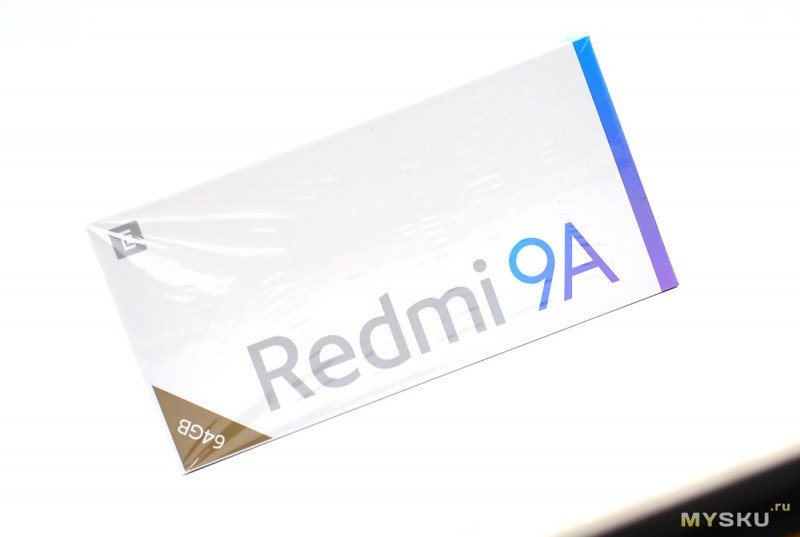
В моём случае это версия на 4/64 Гб, информация изобилует надписями на китайском языке.

Вилка комплектного зарядного устройства — плоская, для китайских (или американских) розеток.

С каждым обновлением в бюджетной линейке, диагональ экрана устройства немного подрастает. В данном случае 6.53″, IPS.

Задняя крышка пластик, с небольшим рифлением. Одобряю.

Но кое-что не меняется даже с годами. Блок с основной камерой всё также возвышается над корпусом, что 8 лет назад у Redmi 1, что здесь. Момент не практичный, потребуется чехол.

Наверху расположен круглый аудиоразъём, кстати в том же месте, как и у Redmi 1

Смартфон при том ещё и «одноглазый циклоп», фронтальная камера встроена посреди экрана — много было разговоров и страстей по этому поводу, но сейчас вроде бы многие к этому привыкли. Разговорный динамик «угнездился» прямо у верхней грани смартфона, в виде едва заметной тонкой перфорированной полоски.

Кнопки включения/выключения смартфона и регулировки громкости — также на своих местах.

Лоток для SIM-карт рассчитан под две NanoSim + место для установки карт памяти microSD.

Внешний динамик переехал на нижний торец, что правильнее, чем если бы он был где-нибудь рядом с камерой. Используемый разъём в смартфоне — пока ещё самый популярный в народном быту microUSB. При аккуратном подходе разъём не менее живуч USB-C, однако поддерживаемой максимальной токонагрузки в 2А — уже явно мало для быстрой зарядки столь большого аккумулятора, чья ёмкость выросла до 5000мАч.

Суть проблемы
Суть такова — включаем смартфон, пошагово пытаемся пробраться сквозь массу настроек и натыкаемся на данное окно с выбором доступных языков, среди которых не обнаруживается родного русского языка. Неприятно.
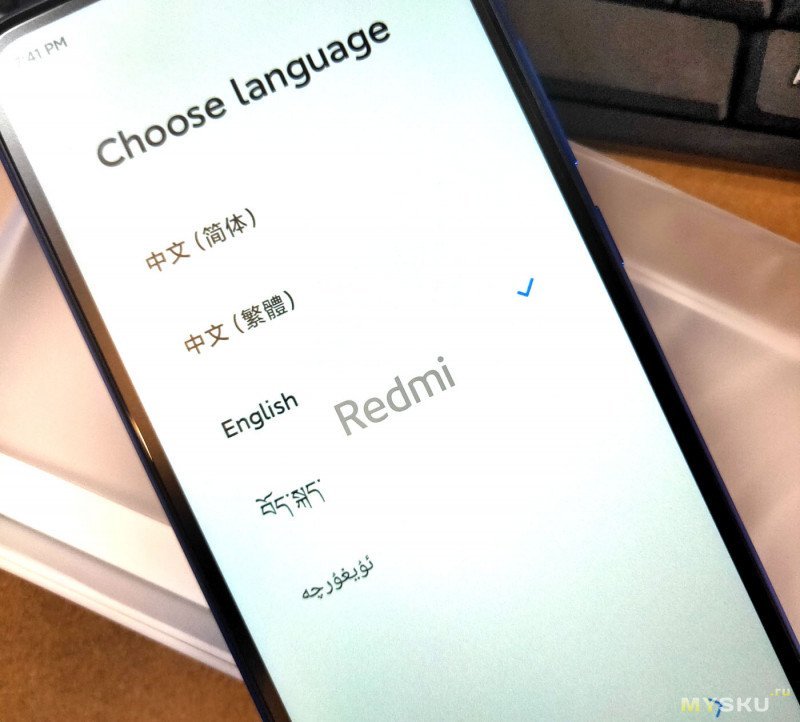
Инструкция
Мероприятие будет состоять из двух основных этапов:
1. Разблокировка загрузчика (отправка заявки, ожидание, завершение разблокировки)
2. Собственно, установка на телефон глобальной прошивки.
Из инструментов потребуется:
— родной USB-кабель, или сторонний, но качественный.
— SIM-карта с действующим мобильным Интернетом (WiFi не годится)
— MI-аккаунт
— также потребуется скачать набор софта для ПК (проверено на Win10):
1) скачать и распаковать в корень диска C:\ «MiFlash Unlock» — это утилита для разблокировки загрузчика.
2) установить драйвера (я установил ADB+driver+v1.17+lite )
3) скачать и распаковать в корень диска C:\ «MiFlash» — а это утилита для прошивки.
ГЛАВА 1. РАЗБЛОКИРОВКА ЗАГРУЗЧИКА
Предупрежу — процесс не сиюминутный. Нужно будет набраться терпения. Сперва необходимо установить в смартфон SIM-карту и после включения активировать мобильный Интернет. При первом включении телефона временно выбираем английский язык интерфейса.
1. Здесь нужно зайти в настройки, а именно по пути: Settings -> My Device -> All Specs
2. Нас интересует плитка MIUI Version — тапаем по ней несколько раз, пока не появится всплывающая надпись You are now a developer. Это мы активировали расширенные настройки.
3. Далее идём по пути Settings — Adittional Setting — Developer options — Mi Unlock Status.
4. Здесь ясно написано, что загрузчик заблокирован (Device is locked). Будем это исправлять. Надо связать Mi-аккаунт с телефоном. Нажимаем на Add account and device.
5. Если уже есть Mi-аккаунт, то нажимаем на Sign in using Mi account.
Вводим почту и пароль -> Sign In -> Continue
6. Произойдёт верификация аккаунта и появится окно с MI-аккаунтом.
7. Идём снова по пути Settings — Adittional Setting — Developer options — Mi Unlock Status, и опять нажимаем на (Add account and device)
8. Появится всплывающее окно (Preparing to add account and device…)
Возможно с первой попытки привязка аккаунта к устройству не удастся (Couldn’t verify, wait a minute or two and try again)
Тогда через пару минут снова сюда заходим и нажимаем на (Add account and device).
Наша цель, чтобы появилось всплывающее окно (Added Succesfully. Mi account is associated with the device now)
9. Переводим смартфон в режим Fastboot, перезагрузив его или включив с постоянно зажатой клавишей громкость вниз. На экране должен появится заяц в ушанке с надписью Fastboot. Подключаем телефон через оригинальный USB-кабель к компьютеру под управлением Windows 10.
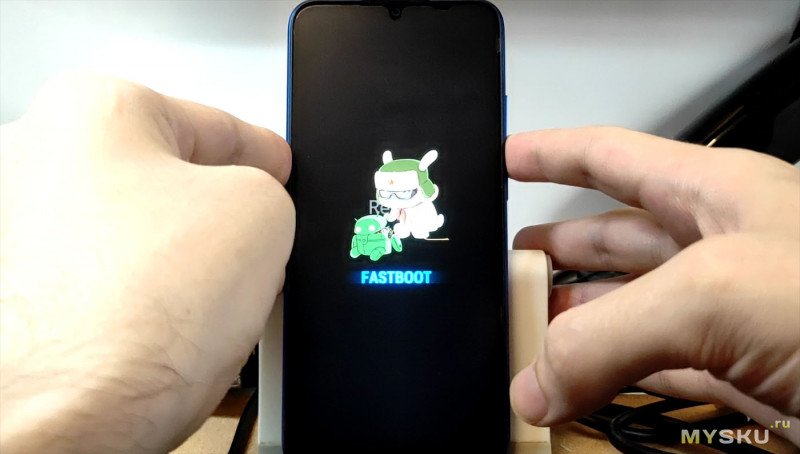
10. Смартфон подключен к компьютеру. Сперва проверим как он определяется в Диспетчере Устройств (правая клавиша мыши по значку Windows в левом нижнем углу). Смартфон на данном этапе определился как неизвестное Android-устройство. Это говорит о том, что необходимо установить ADB-драйвер.
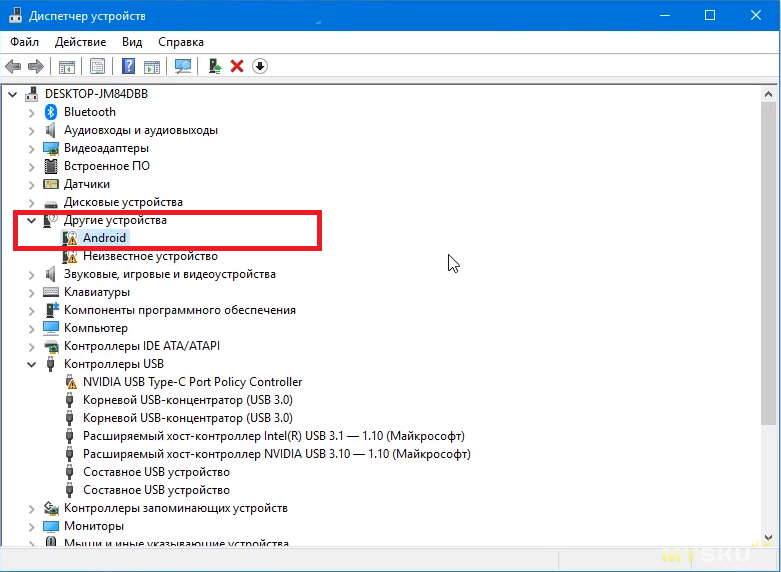
11. Скачиваем этот архив, распаковываем в корень диска C:\. Заходим в эту распакованную папку ADB+driver+v1.17+lite, и если у вас 64-битная Windows, запускаем от имени администратора Setup.exe. Потом Далее -> Установить
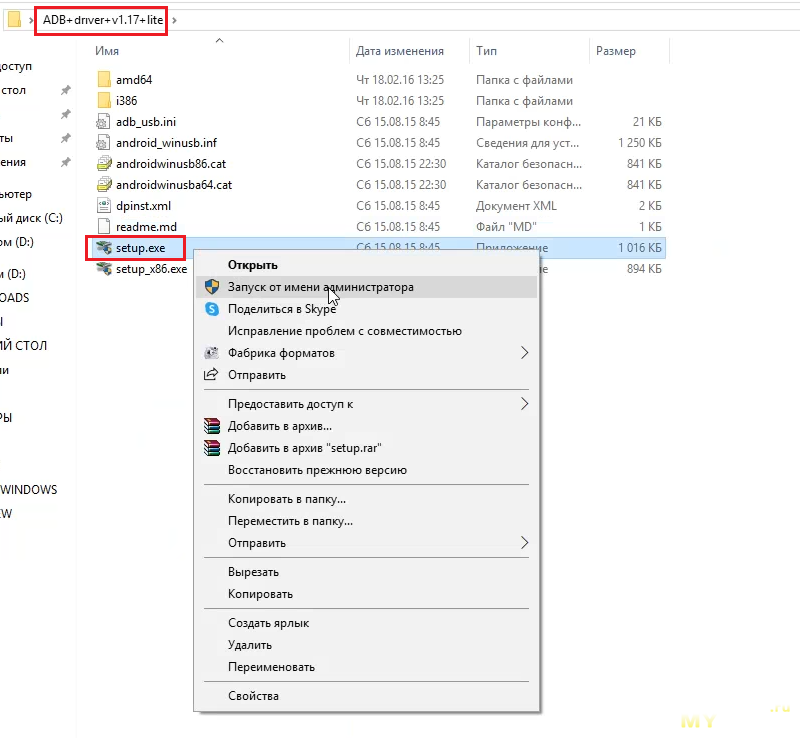
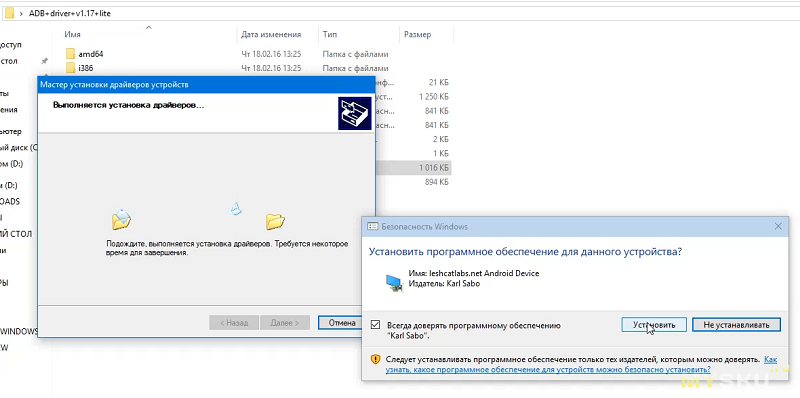
12. Если установка прошла успешно, то снова зайдя в диспетчер устройств, увидим, что смартфон теперь определяется как Android ADB Interface.
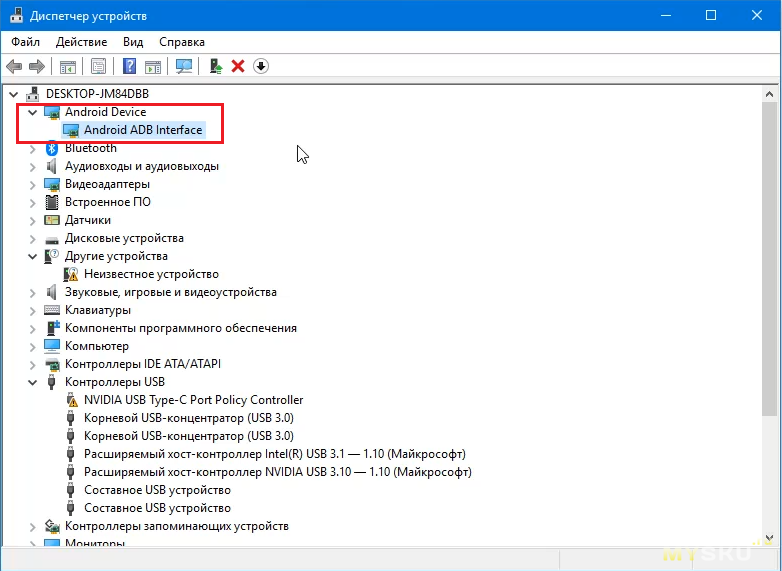
13. Скачиваем и распаковываем MiFlash Unlock в корень диска C:\. Это утилита для разблокировки загрузчика. Заходим в папку с программой, запускаем от имени администратора batch_unlock.exe
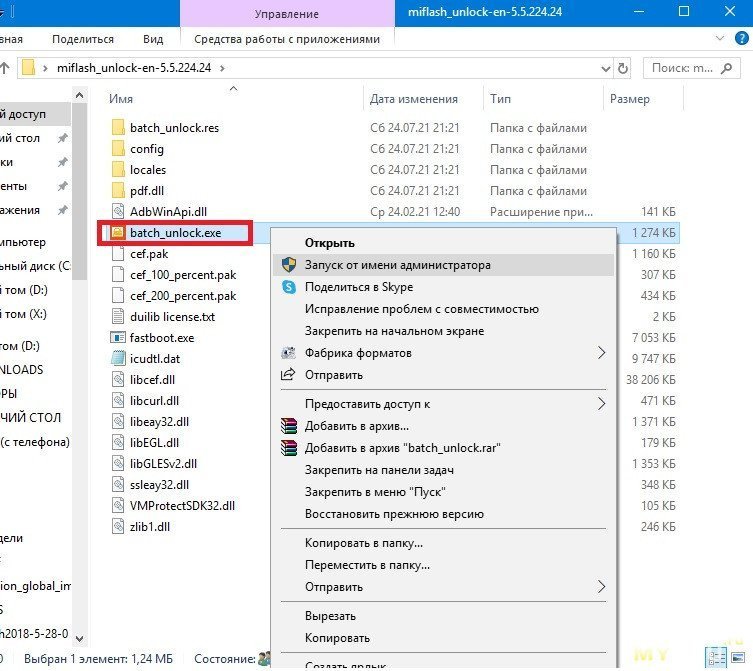
14. Появится данное окно, где, обратите внимание, в первой строке определился подключенный смартфон. Напротив него виден статус Locked, но это пока. Нажимаем на кнопку Sign In в левом нижнем углу интерфейса программы.
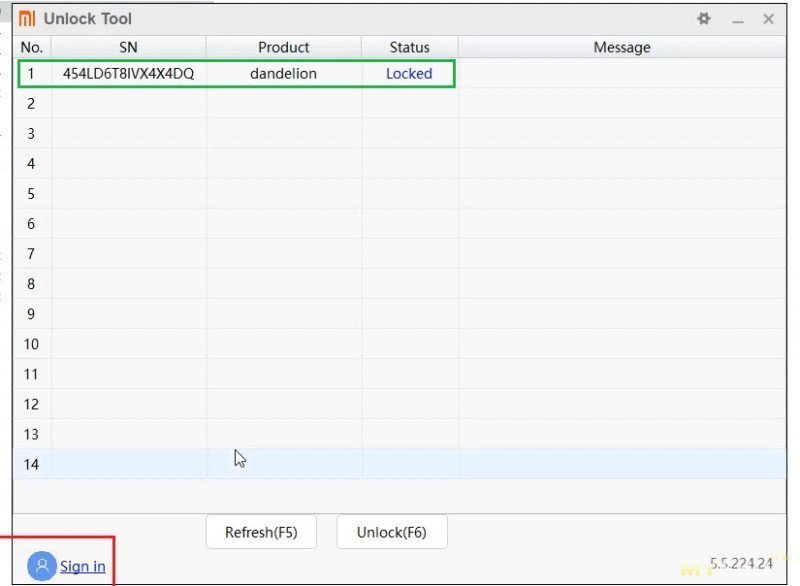
15. Вводим данные того же MI-аккаунта, через который мы авторизовались ранее в смартфоне. Эдектронная почта, пароль, затем номер телефона для восстановления пароля, вводим капчу, — на телефон принимаем СМС с кодом проверки, который вводим в поле программы, затем нажимаем Next.
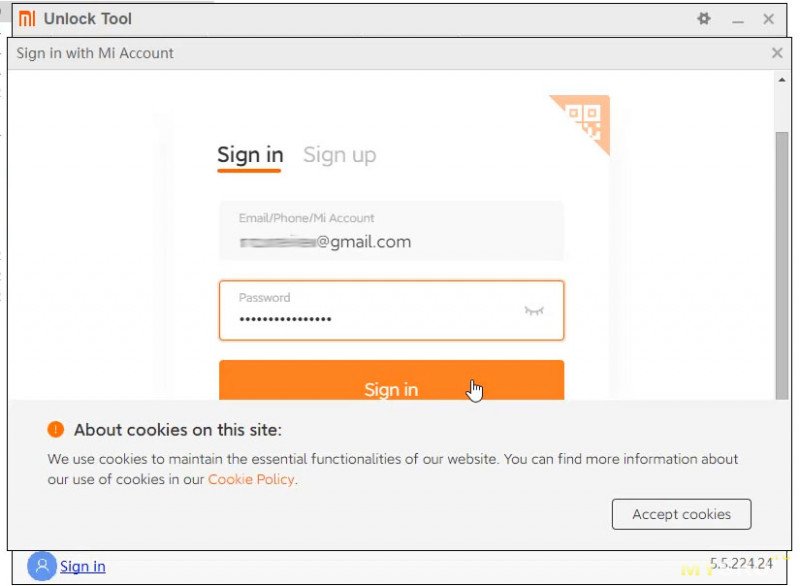
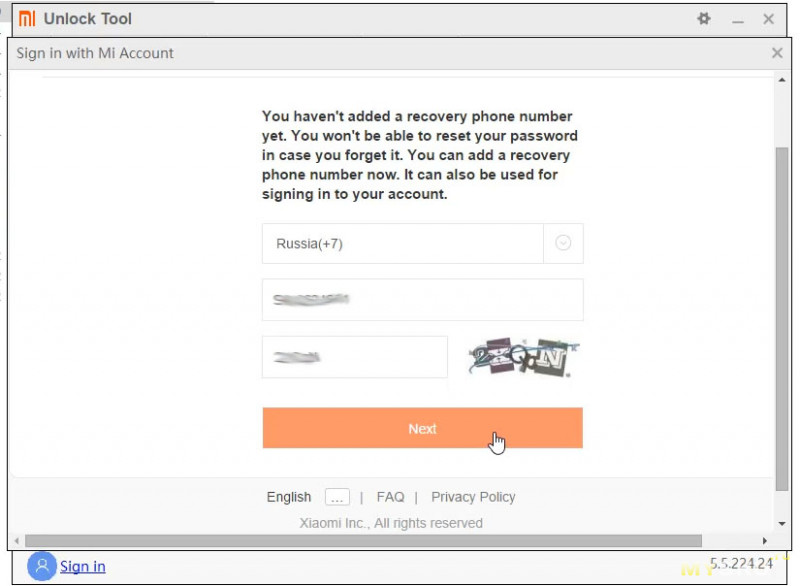
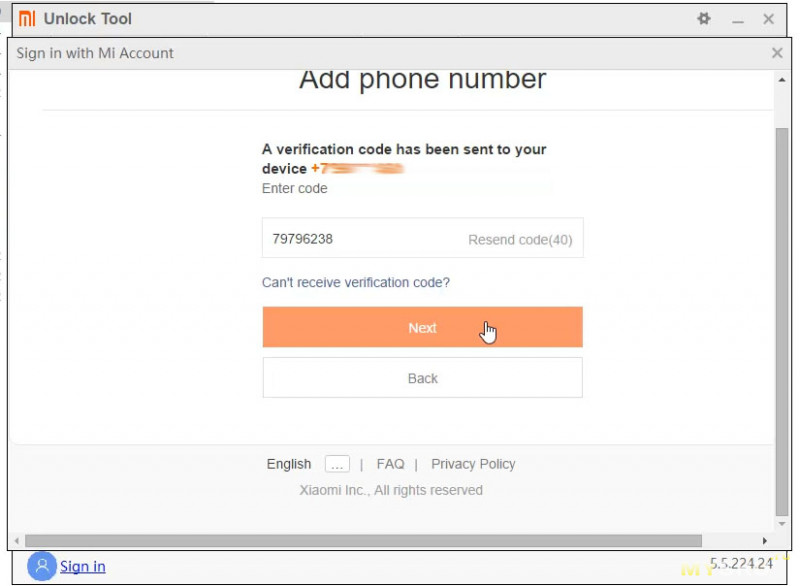
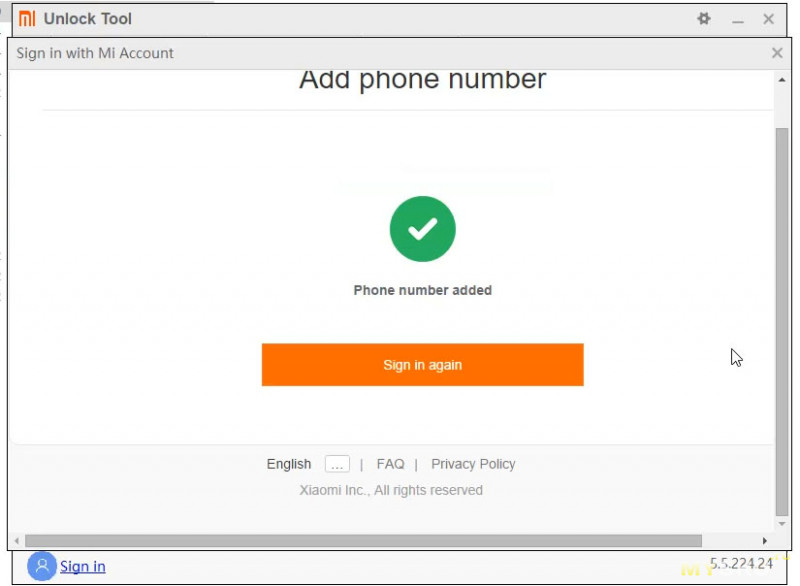
16. В итоге мы авторизовались в программе MiFlash Unlock — внизу в левом углу будет написан идентификатор MI-аккаунта, и он, напомню, должен совпадать с MI-аккаунтом, который ранее привязывали к телефону.
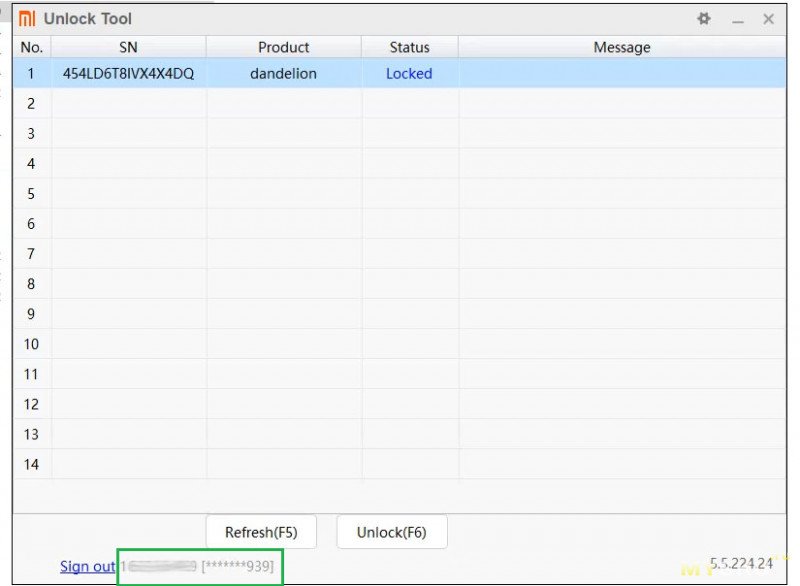
17. Выделяем первую строку с определившимся смартфоном, нажимаем Unlock (F6) внизу программы. Где-то с минуту-две будет крутится кружочек.
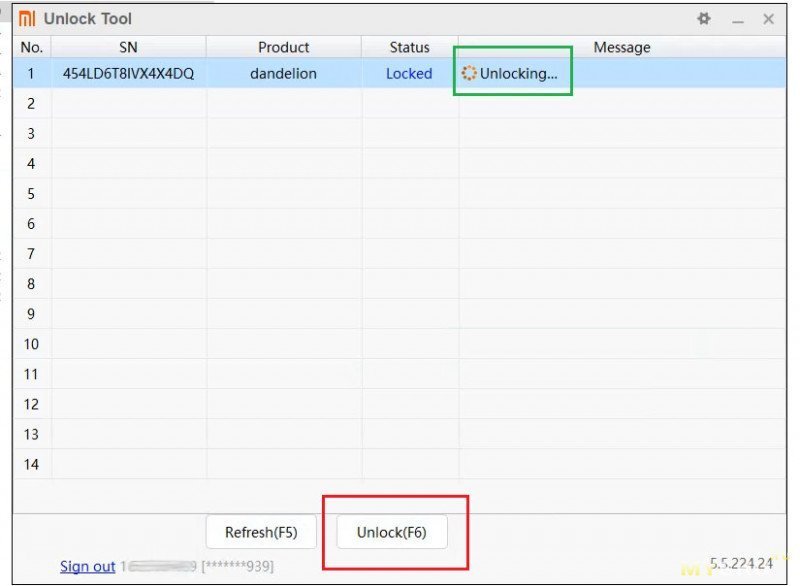
18. В колонке Message появится интересная надпись (Please unlock 168 hours later) — это значит, что запустился таймер обратного отсчёта и через 168 часов реального времени (у вас это может быть другое время, у всех по разному) надо будет снова подключить смартфон к компьютеру в режиме fastboot, открыть программу MiFlash Unlock и повторно нажать на кнопку Unlock (F6). На данном этапе можно закрыть программу, а телефон перезагрузить в нормальное состояние путём удерживания кнопки питания и отсоединить кабель.
Внимание! Пока выжидаем таймер, никаких манипуляций с MI-аккаунтами на телефоне и в программе MiFlash Unlock делать нельзя, — ни удалять, ни сбрасывать настройки, ни изменять. Необходимо оставить всё как есть. Смартфоном можно пока пользоваться, как звонилкой, просмотрщиком web-страниц или снимать фото.
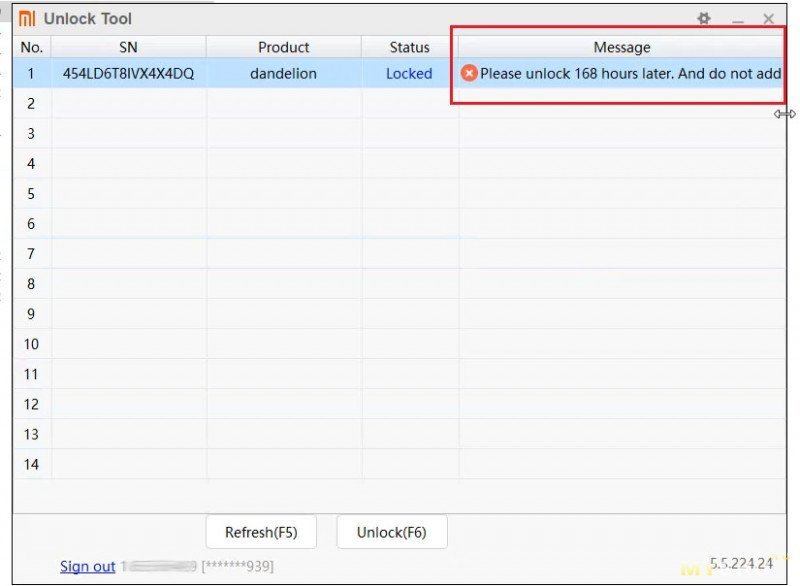
===============================

===============================
19. Допустим, уже прошло 168 часов. Продолжаем процедуру разблокировки. На данном этапе следует предупредить, если за это время на смартфоне появились какие-то нужные данные/фото, то рекомендую их заранее перенести на компьютер, поскольку последующие операции повлекут их удаление из памяти смартфона.
Снова вводим смартфон в режим Fastboot путём перезагрузки или включения с длительно зажатой клавишей громкость вниз, подключаем его к ПК через оригинальный USB-кабель, и снова запускаем ту же утилиту — MiFlash Unlock от имени администратора.
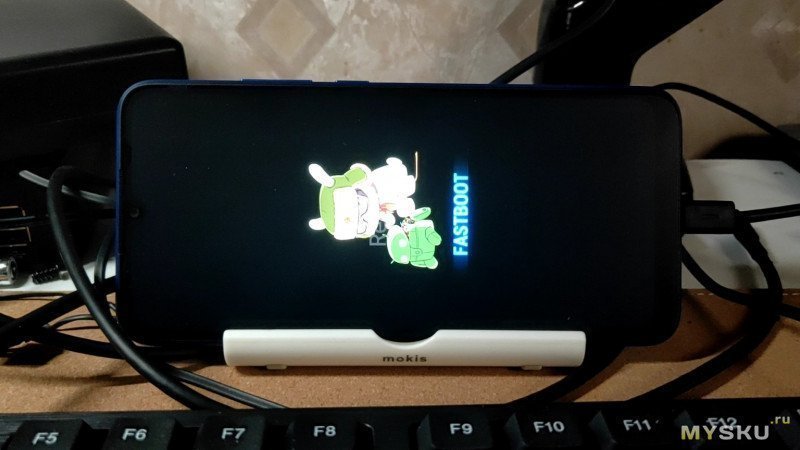
20. Смартфон определился, статус пока Locked. Выделяем первую строку и нажимаем Unlock (F6)
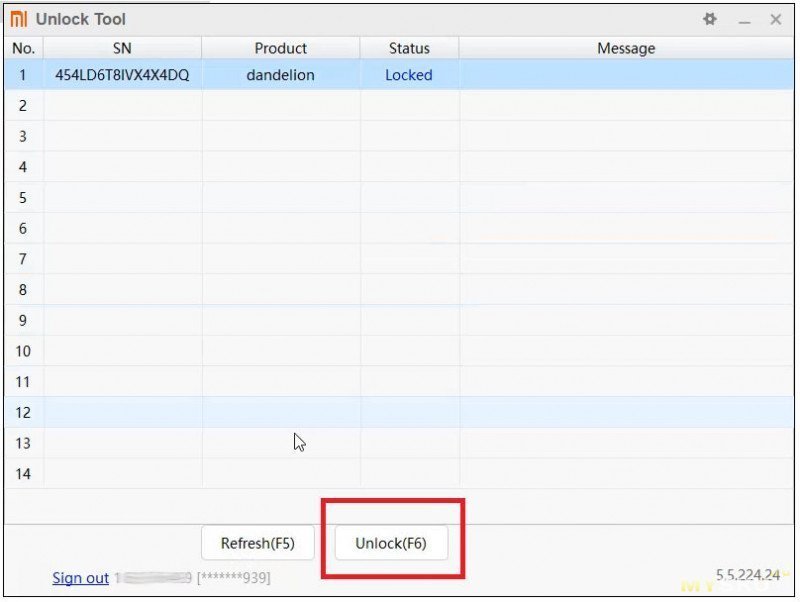
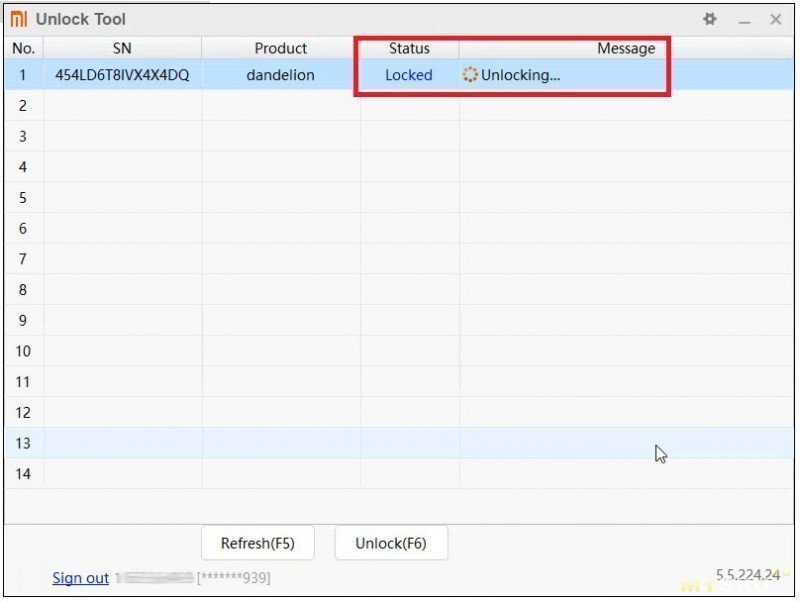
21. Смартфон пропадёт из программы, это нормально. Программу можно закрывать.
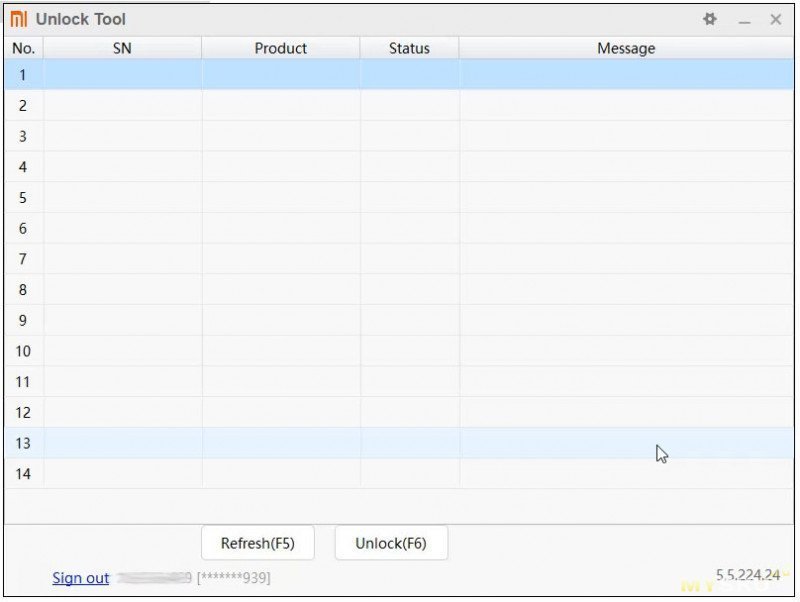
22. Смотрим тем временем, что происходит на экране смартфона. Появится заставка Redmi, и, обратите внимание — значок разблокированного замка.

23. Где-то на несколько минут появится заставка MIUI.
Это тоже нормально, поскольку автоматически был произведён сброс настроек.

24. Запустится смартфон и появится такой чёрный экран с двумя кнопками, нажимаем на верхнюю, авторизуемся в MI-аккаунте или пропускаем. Можно ради интереса активировать расширенные настройки разработчика, как было описано в 2-3 шагах — в статусе Mi Unlock увидим, что загрузчик разблокирован. Немножко поздравляю. Но впереди вторая глава.
ГЛАВА 2. УСТАНОВКА ГЛОБАЛЬНОЙ ПРОШИВКИ
1. Идём на страницу с прошивками для Redmi 9A. Я выбрал последнюю глобальную прошивку Redmi 9A / 9AT – Global Stable — три версии для скачивания: для Recovery, OTA и Fastboot. Нам нужна именно Fastboot-версия с расширением *.TGZ.
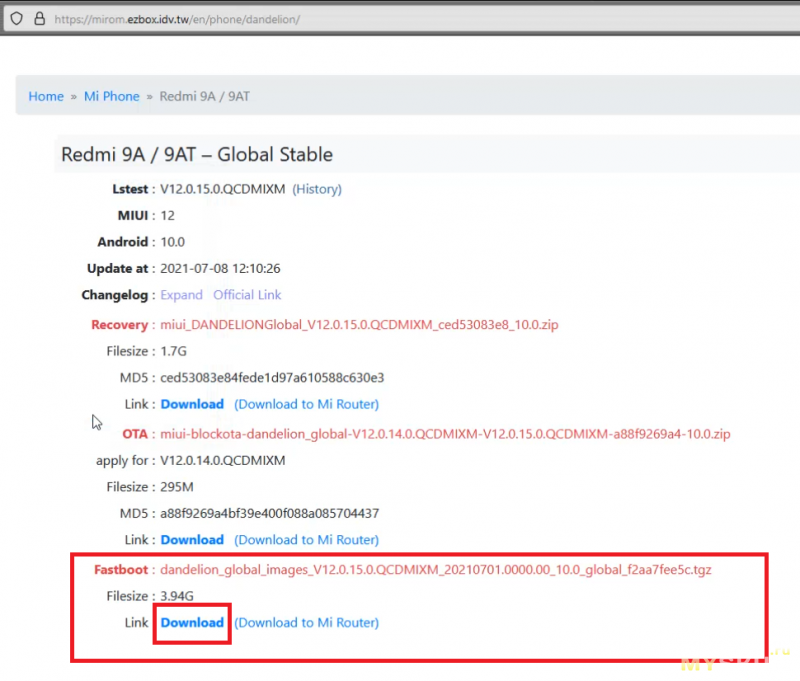
2. Качаем, и распаковываем из архива папку c прошивкой в корень диска C:\, чтобы получилось так.
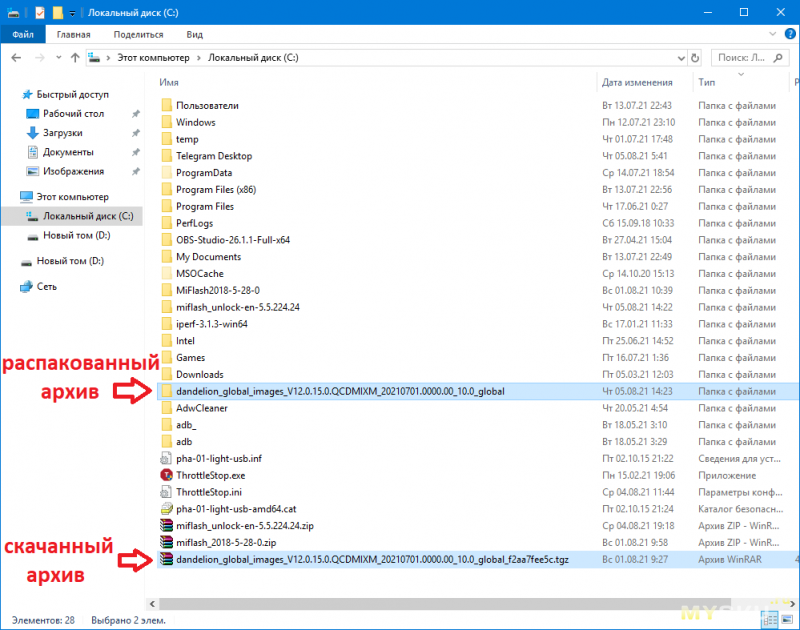
В этой папке с прошивкой, соответственно должны лежать файлы, а не ещё одна папка. Ничего не трогаем, закрываем.
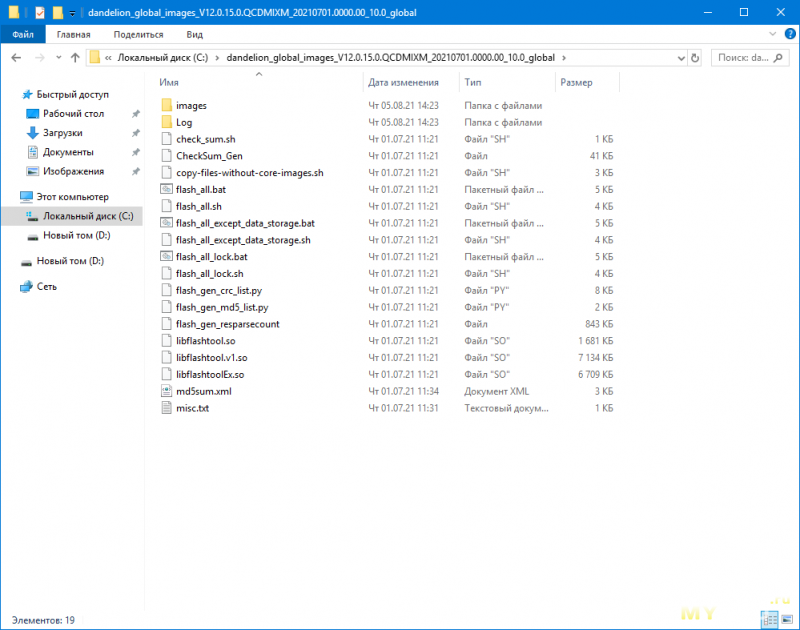
3. Переводим смартфон в режим Fastboot, перезагрузив его или включив с постоянно зажатой клавишей громкость вниз. Подключаем через оригинальный USB-кабель к компьютеру.
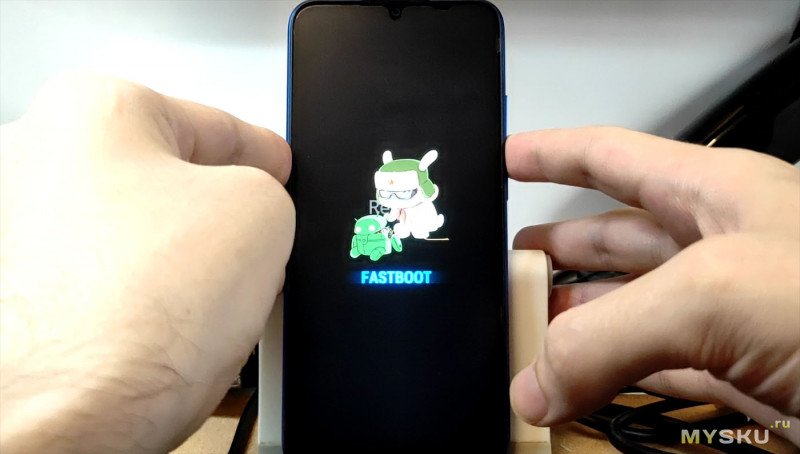
4. Качаем и распаковываем в корень диска C:\ программу-прошивальщик MiFlash.Запускаем от имени администратора файл XiaoMIFlash.exe
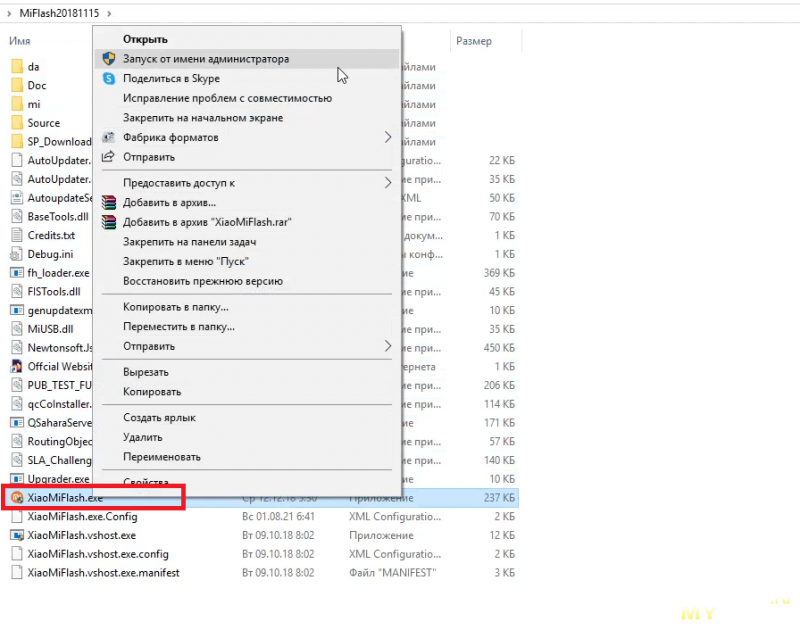
5. Через кнопку Select выбираем ранее распакованную папку с прошивкой.
Важно — внизу интерфейса
обязательно
поставить галку на пункте Clean All.
Если оставить галку на clean all and lock — получите «кирпич».
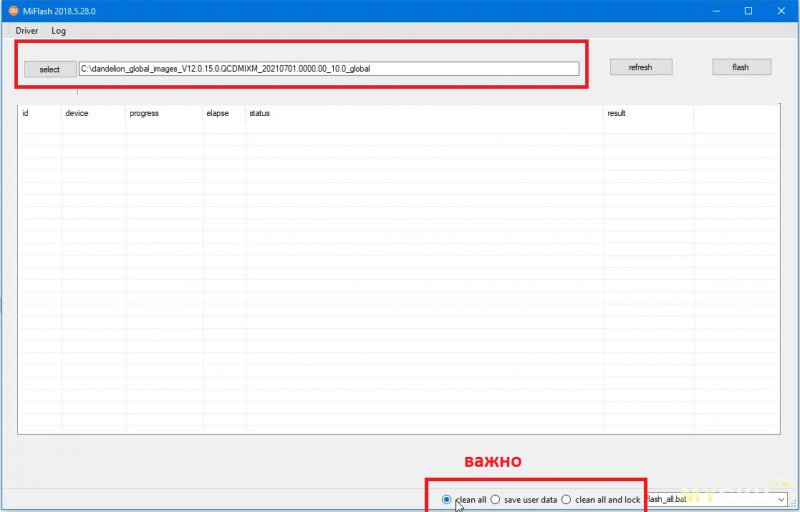
6. Нажимаем кнопку Refresh — в списке в 1-й строке должен определиться данный смартфон.
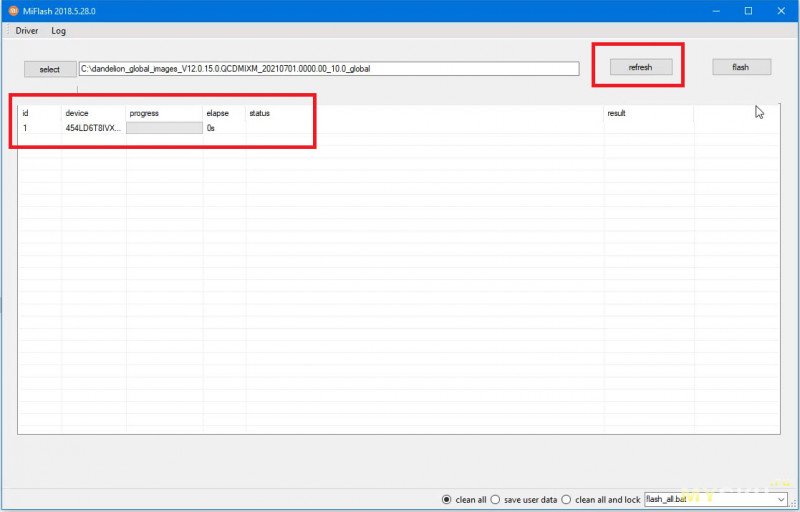
7. Нажимаем кнопку Flash — начнётся процесс прошивки.
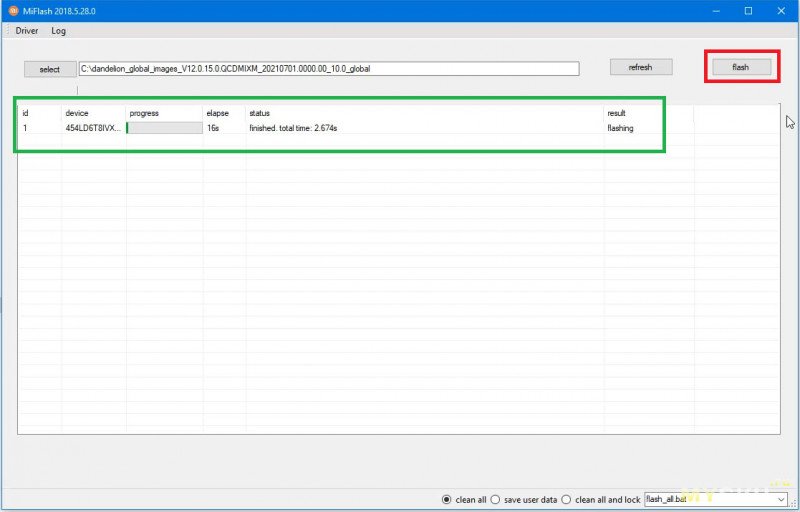
8. Спустя несколько минут в случае успеха прогресс-бар дойдёт до конца, а в статусе появится надпись Sucess (успешно)
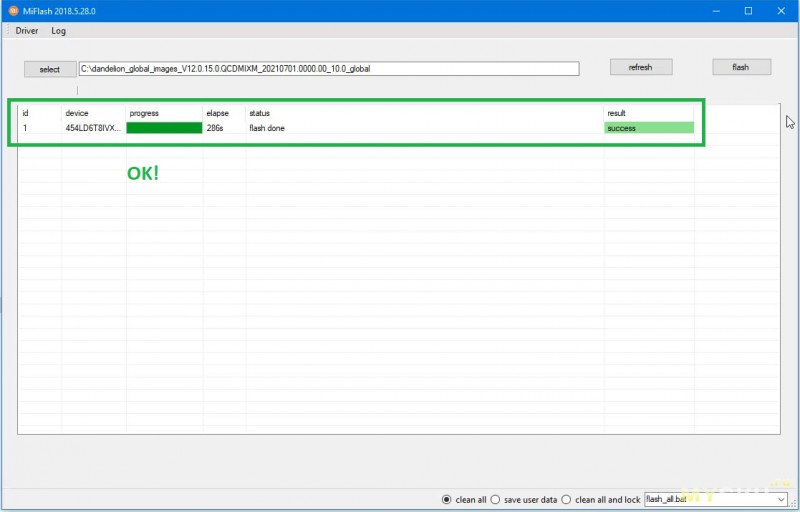
9. На экране смартфона тем временем появится логотип MIUI на несколько минут, затем ввод данных MI-аккаунта, как в предыдущий раз при разблокировке загрузчика. Нажимаем/пропускам тоже самое.
10. Если вы дошли до этого момента, поздравляю торжественно! У нас появился русский язык + PlayMarket.
Итоги
Надеюсь, было полезно.
Обновление
1) Приложение Сбербанка работает. Root не устанавливался.
2) Блокировать обратно загрузчик — нельзя, телефон «окирпичится».
=====================
Китайские версия смартфонов:
Версия 4/64 в зелёном цвете — 7490р (102$)
Версия 4/64 в синем, подороже — 7999р (109$)
Версия 4/64 в зелёном и подешевле — 6799р (93$)
______________________________________
